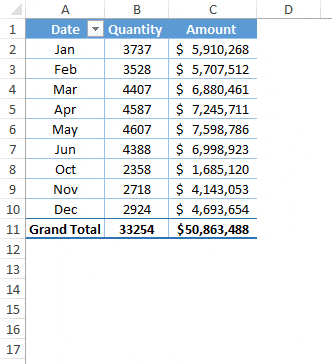Hoe groepeer ik datums in een draaitabel?
Door datums in een draaitabel te groeperen, kunt u direct rapporten maken.
Het punt is: stel dat u alle datums in maanden wilt groeperen, in plaats van een andere kolom aan uw gegevens toe te voegen. Het is beter om de datums te groeperen.
Het is supergemakkelijk. Dit is het goede nieuws: naast maanden kunt u ook jaren, kwartalen, tijd en zelfs een aangepast datumbereik gebruiken om te groeperen. En vandaag wil ik je in dit artikel de exacte stappen hiervoor laten zien.
Groepeert datums in een draaitabel op maand
Hieronder vindt u de stappen om datums in een draaitabel te groeperen.
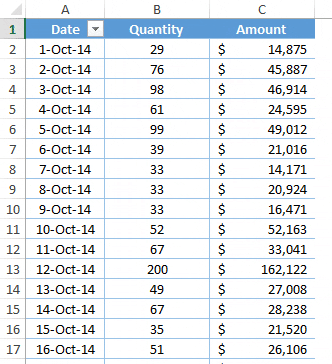
- Selecteer een van de cellen in de datumkolom.
- Klik er met de rechtermuisknop op en selecteer de groep.
- U krijgt een pop-up waarin u de datums kunt groeperen.
- Selecteer ‘Maand’ in de optie Groeperen op en klik vervolgens op OK.
U kunt de bovenstaande stappen ook gebruiken om datums in een draaitabel te groeperen op jaren, kwartalen en dagen.
Wekelijkse samenvatting
Je kunt ook een groep van 7 dagen aanmaken om per week een overzicht te krijgen. Volg hiervoor onderstaande stappen.
- Selecteer de optie “dagen” in de optie Groeperen op.
- Voer over een aantal dagen 7 in.
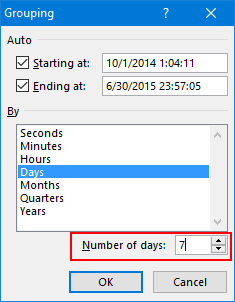
- Klik OK.
U kunt de bovenstaande stappen gebruiken om een datumgroep voor een willekeurig aantal dagen te maken. Houd er rekening mee dat de week die door de draaitabel wordt gemaakt, niet is gebaseerd op maandag tot en met zondag.
Uuroverzicht
U heeft ook de mogelijkheid om data per periode te groeperen. Stel dat u datums met tijd heeft en u een overzicht per uur wilt ontvangen. Volg daarvoor gewoon deze eenvoudige stappen.
- Selecteer een van de cellen met een datum.
- Klik er met de rechtermuisknop op en selecteer de groep.
- Selecteer de tijd in de optie Groeperen op.
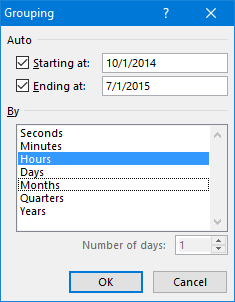
- Klik OK.
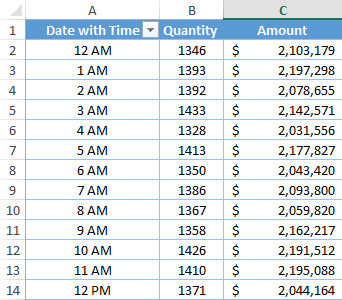
U kunt de bovenstaande stappen ook gebruiken om datums in de draaitabel te groeperen op minuten en seconden.
Aangepast datumbereikoverzicht
In de onderstaande draaitabel vindt u datums variërend van 1 oktober 2014 tot 31 juni 2015.
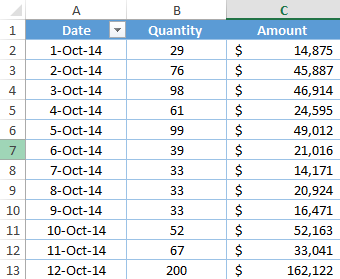
En u wilt een groep datums per maand maken, maar alleen voor 6 maanden van 2015 en alle maanden van 2014 in één groep. U kunt ook een datumgroep maken met een aangepast bereik. Volg daarvoor deze eenvoudige stappen.
- Klik met de rechtermuisknop op de datumkolom en selecteer “groeperen”.
- Schakel de start- en einddatum uit in de automatische optie. En voer uw aangepaste datums in.
- Selecteer maand uit groepsoptie.
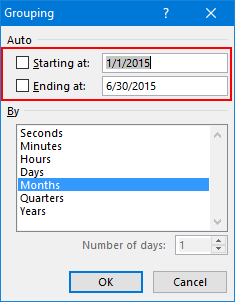
- Klik aan het einde op OK.
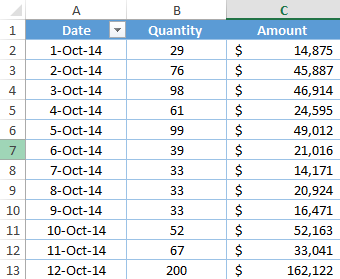
In het bovenstaande draaipunt heeft u nu datums in één groep per maand voor het door u genoemde datumbereik en de rest van de datums die niet in het datumbereik vallen, bevinden zich in één categorie.
Gerelateerd: Excel Slicer
Groepeer twee verschillende velden
Soms moet u meerdere tijdsperioden gebruiken om datums in een draaitabel te groeperen. Stel dat u in de onderstaande draaitabel datums wilt groeperen op kwartalen en maanden.
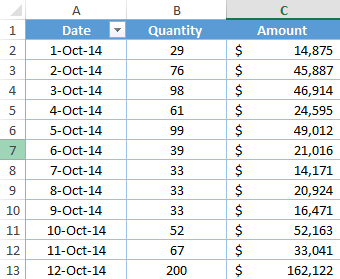
- Selecteer eerst de groepsoptie in het rechtermenu.
- Selecteer daarna kwartalen en maanden.
- Klik aan het einde op OK.
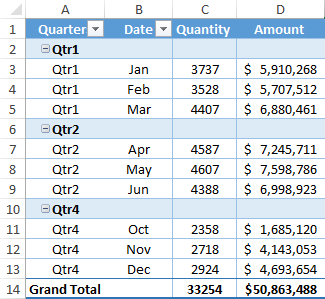
Zodra u meerdere datumgroepen in de draaitabel heeft gemaakt, krijgt u ook een optie voor uit- en samenvouwen.
Ontbundeling
Als u uw datums wilt herstellen of datums wilt ontkoppelen, kunt u dit doen met de optie ‘Ontkoppelen’.
- Selecteer een cel in de gegevenskolom.
- Klik met de rechtermuisknop.
- Selecteer “Degroeperen”.